Guide d’utilisation de Keynote pour iPad
- Bienvenue
-
- Présentation de Keynote
- Présentation des images, des graphiques et des autres objets
- Créer votre première présentation
- Ouvrir une présentation
- Enregistrer une présentation et lui attribuer un nom
- Rechercher une présentation
- Imprimer une présentation
- Copier du texte et des objets entre des applications
- Gestes tactiles de base
- Utiliser l’Apple Pencil avec Keynote
- Créer une présentation à l’aide de VoiceOver
-
- Ajouter ou supprimer des diapositives
- Modifier la taille de la diapositive
- Modifier l’arrière-plan d’une diapositive
- Ajouter une bordure autour d’une diapositive
- Afficher ou masquer les paramètres fictifs de texte
- Afficher ou masquer les numéros des diapositives
- Appliquer un modèle de diapositive
- Ajouter et modifier des modèles de diapositive
- Modifier un thème
-
- Faire une présentation sur votre iPad
- Présenter sur un écran séparé
- Effectuer une présentation sur un iPad via Internet
- Utiliser une télécommande
- Lecture automatique ou interactive des présentations
- Ajouter et afficher des notes d’intervenant
- Tester une présentation sur votre appareil
- Lire l’enregistrement d’une présentation
-
- Envoyer une présentation
- Présentation de la fonctionnalité de collaboration
- Inviter d’autres personnes à collaborer
- Collaborer sur une présentation partagée
- Modifier les réglages d’une présentation partagée
- Arrêter de partager une présentation
- Dossiers partagés et collaboration
- Utiliser Box pour collaborer
- Créer un GIF animé
- Publier votre présentation dans un blog
- Copyright

Disposer en couches, grouper et verrouiller des objets dans Keynote sur iPad
Vous pouvez utiliser et organiser les objets sur une diapositive de différentes manières :
Vous pouvez disposer des objets en couches pour créer une illusion de profondeur.
Grouper des objets pour pouvoir plus facilement les déplacer, les redimensionner ou les faire pivoter comme un objet unique
Verrouiller des objets pour éviter de les déplacer, les modifier ou les supprimer accidentellement
Disposer des objets en couches
Faites glisser un objet de manière à ce qu’il soit superposé avec un ou plusieurs autres objets.
Touchez
 , puis touchez Disposition.
, puis touchez Disposition.Touchez un objet, puis effectuez l’une des opérations suivantes :
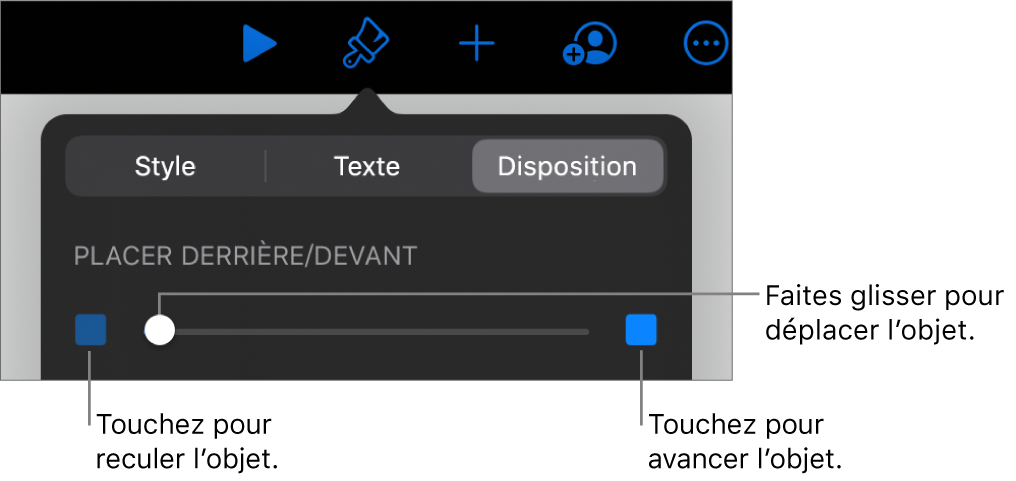
Faites glisser le curseur jusqu’à ce que l’objet soit disposé à l’emplacement souhaité.
Touchez les icônes pour déplacer l’objet sélectionné vers l’avant ou vers l’arrière.
Vous pouvez sélectionner plusieurs objets pour les disposer simultanément en couche.
Grouper ou dissocier des objets
Touchez un objet et maintenez votre doigt dessus, puis, avec un autre doigt, touchez les autres objets à grouper.
Levez vos doigts, puis touchez Grouper.
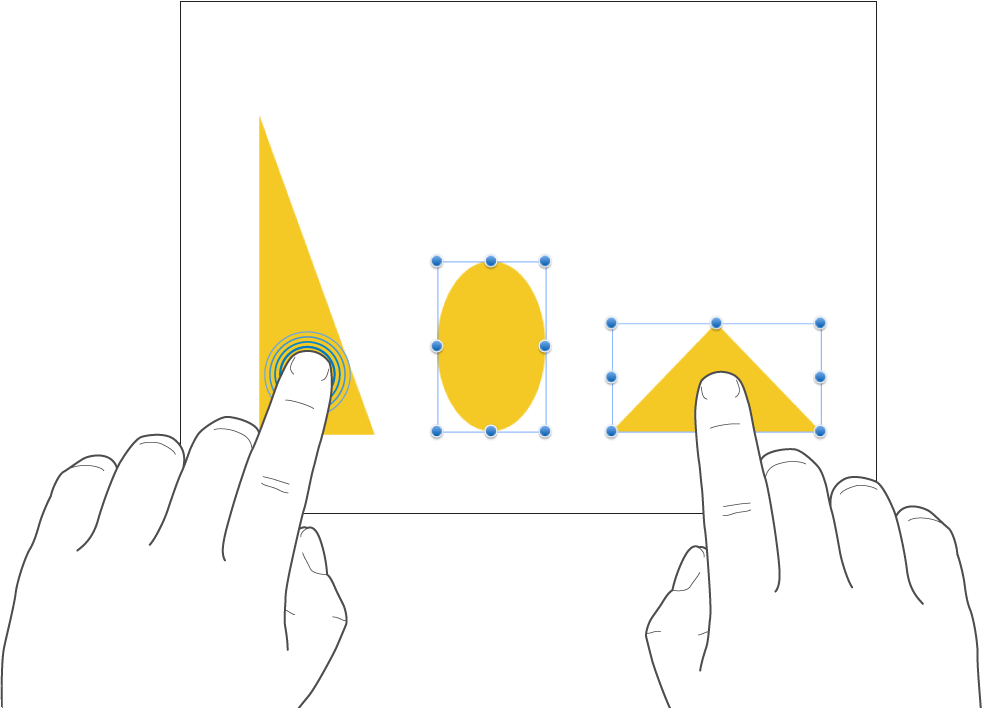
Pour dissocier des objets, touchez le groupe, puis Dissocier.
Verrouiller ou déverrouiller des objets
Tant qu’un objet est verrouillé, vous ne pouvez pas le déplacer, le supprimer ni le modifier.
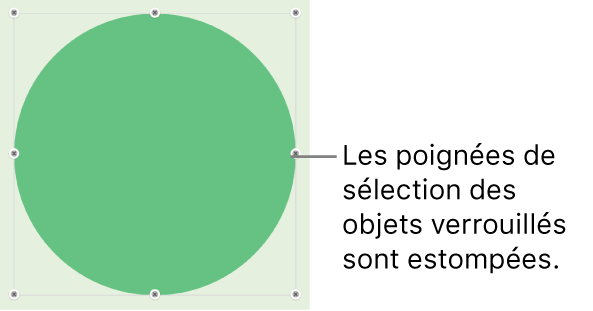
Touchez un objet pour le sélectionner ou sélectionnez plusieurs objets.
Touchez
 , Disposition, puis Verrouiller.
, Disposition, puis Verrouiller.
Pour déverrouiller un objet, touchez-le, puis touchez Déverrouiller.